Dass das Design aber nicht nur gut auf dem kleinen Bildschirm aussieht, beweist der Entwickler Rasmus Nielsen mit einer interessanten Portierung für den Mac. Mit dieser können Sie die verschiedenen Zifferblätter ganz einfach als Bildschirmschoner auf Ihrem Mac nutzen.
Mehr Apple-Wissen für dich.
Mac Life+ ist die digitale Abo-Flatrate mit exklusiven, unabhängigen Tests, Tipps und Ratgebern für alle Apple-Anwenderinnen und Anwender - ganz egal ob neu mit dabei oder Profi!
Mac Life+ beinhaltet
- Zugriff auf alle Online-Inhalte von Mac Life+
- alle digitalen Ausgaben der Mac Life, unserer Sonderhefte und Fachbücher im Zugriff
- exklusive Tests, Artikel und Hintergründe vorab lesen
- maclife.de ohne Werbebanner lesen
- Satte Rabatte: Mac, iPhone und iPad sowie Zubehör bis zu 15 Prozent günstiger kaufen!
✔ SOFORT gratis und ohne Risiko testen: Der erste Monat ist kostenlos, danach nur 4,99 Euro/Monat.
✔ Im Jahresabo noch günstiger! Wenn du direkt für ein ganzes Jahr abonnierst, bezahlst du sogar nur 2,99 Euro pro Monat.
Schon in den vergangenen Monaten zeigten wir Ihnen unterschiedliche kuriose Bildschirmschoner und Desktop-Hintergründe. Der Entwickler Rasmus Nielsen hat bereits vor einiger Zeit einige Zifferblätter der Apple Watch für den Mac portiert. Diese lassen sich nun ganz einfach als Screensaver nutzen.
Apple-Watch-Zifferblätter als Bildschirmschoner nutzen
Schritt 1: Laden Sie sich die App „Watch OS X“ von der Homepage des Entwicklers herunter.
Schritt 2: Klicken Sie mit der rechten Maustaste auf die heruntergeladene Datei und wählen Sie „Öffnen“ aus. Auf diese Weise kann der eingeschaltete GateKeeper umgangen werden.
Schritt 3: Nach der kurzen Installation befinden Sie sich in den Einstellungen für den Bildschirmschoner. Klicken Sie auf „Watch OS X“. Über „Bildschirmschoner-Optionen" können Sie sich zwischen fünf verschiedenen Zifferblätter und unzähligen Farben entscheiden.
Schritt 4: Sobald Sie Ihre Auswahl getroffen haben, klicken Sie auf „OK“ und schließen dann die Systemeinstellungen.
Hinweis: Leider wurde nur ein Teil der Zifferblätter für den Mac umgesetzt. Allerdings sind diese von großartiger Qualität und sehen selbst auf MacBook-Computern mit Retina-Displays gestochen scharf aus.
Apple Watch: Zifferblätter als Vorlage
Es ist eine interessante Idee, dass man die Zifferblätter der Apple Watch auf den Mac bringt und ihn damit individualisiert. Allerdings wäre es wohl noch etwas cooler, wenn man alle Zifferblätter übernehmen könnte und genauso anpassen könnte wie auf Apples Smartwatch. Welches Zifferblatt würden Sie auf Ihrem Mac sehen wollen?

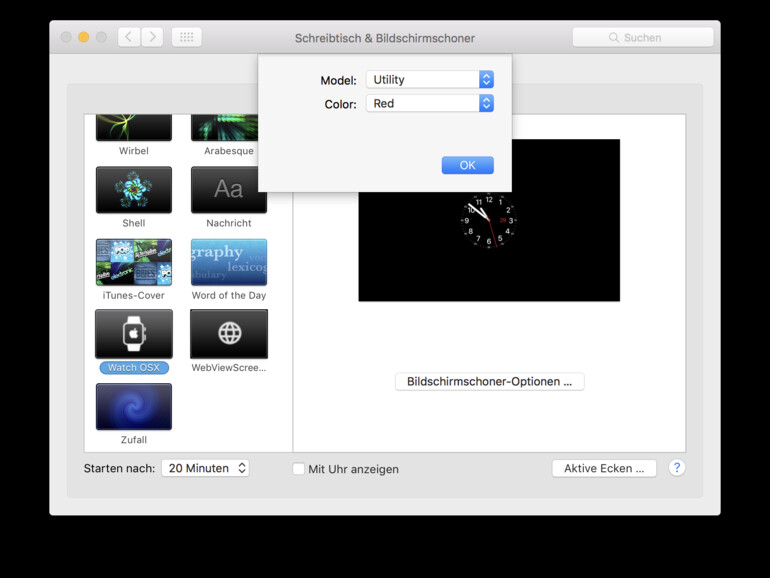


Diskutiere mit!
Hier kannst du den Artikel "Apple Watch als Mac-Bildschirmschoner: So werden die Zifferblätter zum Screensaver" kommentieren. Melde dich einfach mit deinem maclife.de-Account an oder fülle die unten stehenden Felder aus.
Die Kommentare für diesen Artikel sind geschlossen.